高手讲解win7系统无线网卡连接不上无线网络的恢复教程
 方砖大叔
方砖大叔随着电脑的使用率越来越高,我们有时候可能会遇到win7系统无线网卡连接不上无线网络的问题,如果我们遇到了win7系统无线网卡连接不上无线网络的问题,要怎么处理win7系统无线网卡连接不上无线网络呢?
win7系统无线网卡连接不上无线网络的详细解决方法:
由于不熟悉网络结构,她自己也说不清楚,所以我就先熟悉网络环境,打开了另一台没有工作但能正常上网的电脑来做辅助。
简单熟悉了网络环境:办公环境为多台电脑使用一台无线路由器共享上网,使用DHCP自动获取IP的方式。
但是故障电脑无法获取IP,正常上网的电脑都能获取192.168.1.X的地址。
解决过程:
查看无线网卡驱动工作正常;设备状态正常;
尝试了更换USB接口问题依旧;
尝试登录路由器查看是否被禁用了此无线网卡的Mac,由于不知道密码只好作罢;
我想既然无法获取自动获取IP,那么就给一个静态IP试试,结果无线网卡依旧无法联网;
运行CMD,清除DNS缓存:ipconfig /flushdns ,清理IP缓存:ipconfig /renew
这时出现了一个奇怪提示:
The following error occurred when renewing adapter 本地连接:在一个非套接字上尝试了一个操作
于是使用下列方法重建了一遍TCP/IP协议,成功解决此无线网卡无法连接网络的问题:
1、开始——运行—— regedit,打开注册表,找到并删除以下两个键(为了安全建议先备份下述两个键值再删除,备份方法,找到winsock项目后,选中它,导出,第二个类同):
HKEY_LOCAL_MACHINE\System\CurrentControlSet\Services\Winsock
HKEY_LOCAL_MACHINE\System\CurrentControlSet\Services\Winsock2
第2步、用记事本打开c:\windows\inf\nettcpip.inf文件,查找:
[MS_TCPIP.PrimaryInstall]
Characteristics = 0xa0 (把此处的0xa0改为0x80 保存退出)
第3步、打开本地连接的——属性——TCP/IP————添加协议——从磁盘安装——浏览找到刚刚保存的nettcpip.inf文件(还是上述位置),然后选择“TCP/IP协议”(不是TCP/IP 版本6),此处的关键步骤请查看下列图片。
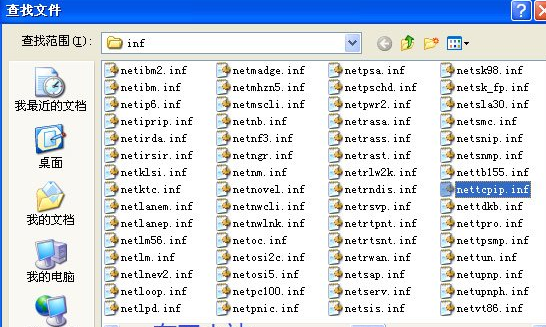
点击从磁盘安装,找到c:\windows\inf\nettcpip.inf文件
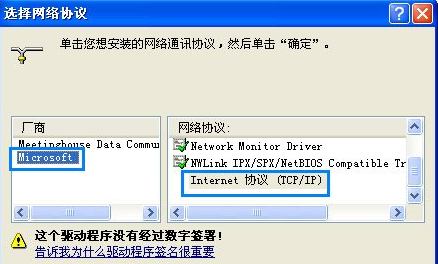
这里很关键,要选择“Microsoft”下的"Internet协议(TCP/IP)"此项目默认是ipv6,你需要将右侧项目的滚动条向下拉才能看到
完成后,可能会提示你重启计算机。
4、重启后,打开本地连接的——属性,选择TCP/IP发现中间的“卸载”可用了,点击“卸载”按钮来把TCP/IP协议删除,删除完毕后可能会提示重启(这时你也许已经发现右下角的图标已经提示无线网卡已经连接到网络,但你依旧需要把第5步完成)。
5、重新启动后按照步骤3的方法重新安装TCP/IP协议,再次重启,问题解决。
以上内容就是关于在WIN7纯净版64位下无线网卡连接不上无线网络的具体解决技巧,希望对大家有所帮助。
关于win7系统无线网卡连接不上无线网络的解决方法就给大家介绍到这边了,有需要的用户可以按照上述步骤设置解决问题,还有不明白的小伙伴可以留言给小编来帮你们解惑。
未知的网友